笔记本摄像头图标怎么调出来 win10怎么找回摄像头图标
在使用笔记本电脑时,我们经常会需要使用摄像头进行视频通话或者拍摄照片,有时候我们可能会发现摄像头图标不见了,让我们无法直接打开摄像头。在Win10系统中,我们应该如何找回摄像头图标呢?接下来我们将探讨一下如何调出笔记本摄像头图标,并解决摄像头图标不见的问题。愿这篇文章能帮助到有需要的朋友们。
操作方法:
1.需要肯定的是,目前电脑系统连接摄像头后。需要打开摄像头的话必须使用应用,可以是系统自带的相机应用,也可以是其它软件自带的视频功能,比如带美颜功能的软件或者视频通话功能的软件,下面我先讲讲怎么用系统自带的相机应用怎么打开摄像头。

2.首先直接在电脑桌面任务栏上,在系统搜索框中输入“相机”,搜索到之后点击相机打开。
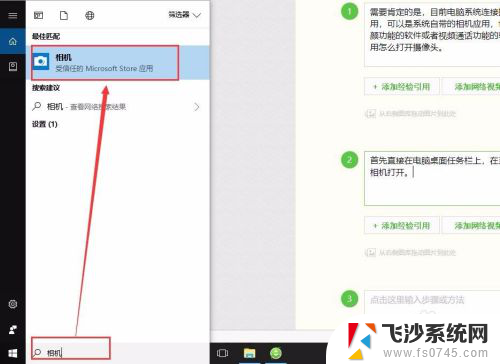
3.就直接打开了相机应用,如果你已经安装了摄像头,那么就会直接显示摄像头的画面,这个时候相机的模式是拍照模式,如果要改成拍摄视频模式,需要再点击一下视频拍摄按钮,如图。

4.当然了,每次打开摄像头都那么麻烦,可不可以将相机应用放桌面呢,也是可以的。回到前面搜索框中输入“相机”,鼠标移动到应用上右键选择固定到任务栏或者固定到开始菜单,那么就可以在对应位置找到相机应用图标了。
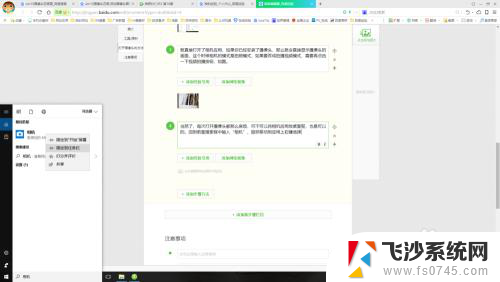
5.当然了前面讲的只是系统自带相机的功能,那么平常我们还可以直接打开摄像头的方法有哪些呢。当然了,第一个就是美颜相机软件,只要安装了相关软件,打开软件即可即时拍照使用了,还有美颜功能,我想当主播的很喜欢。

6.再然后目前主流的聊天工具都直接视频聊天的功能,所以当然少不了企鹅了,第一种是直接向心目中的女神发起视频聊天。
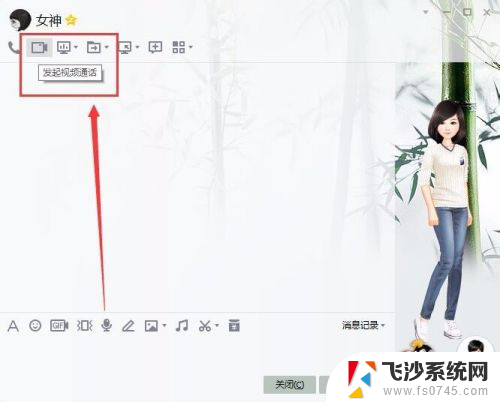
7.第二种是进入设置中对音视频通话进行设置,这里需要先点击打开预览画面才会显示摄像头内容。
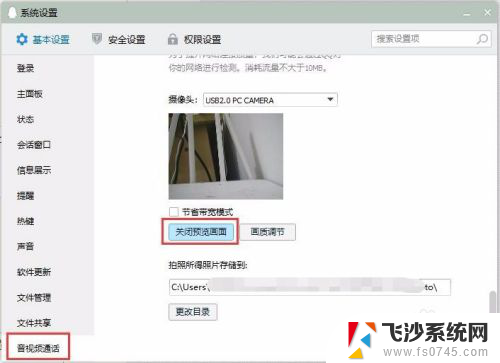
8.好了,win10系统打开摄像头的方法都说了。其实没那么困难,只是因为系统的改变,从xp系统到win10系统总会有变化的地方,对于电脑使用中不明白的地方,可以多问问我哦。
以上是关于如何调出笔记本摄像头图标的全部内容,如果还有不明白的用户,可以按照小编的方法进行操作,希望对大家有所帮助。
笔记本摄像头图标怎么调出来 win10怎么找回摄像头图标相关教程
-
 笔记本摄像头怎么打开win10 Win10摄像头怎么调整
笔记本摄像头怎么打开win10 Win10摄像头怎么调整2024-03-05
-
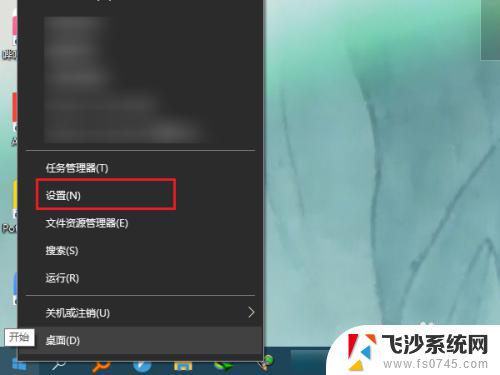 用电脑怎么调试摄像头 怎样测试windows10摄像头是否可用
用电脑怎么调试摄像头 怎样测试windows10摄像头是否可用2024-02-18
-
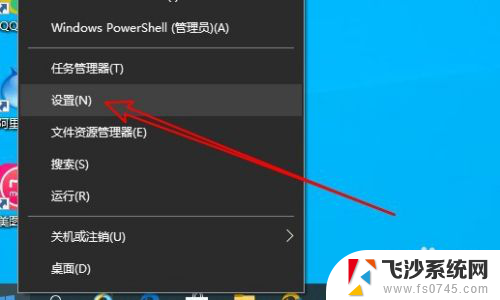 windows10摄像头在哪 Win10摄像头功能怎么打开
windows10摄像头在哪 Win10摄像头功能怎么打开2024-04-08
-
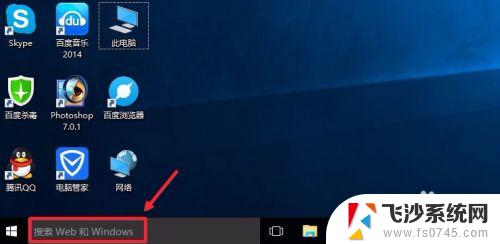 windows怎么打开摄像头 Win10摄像头设置在哪里
windows怎么打开摄像头 Win10摄像头设置在哪里2023-10-25
- win10联想笔记本摄像头怎么打开 联想笔记本自带摄像头打开步骤
- 电脑如何测摄像头 如何检测win10系统摄像头是否可用
- 浏览器怎么获取摄像头权限 Win10浏览器如何设置允许使用摄像头打开网页
- 怎么检测电脑摄像头是否正常 win10系统摄像头检测工具
- 台式电脑怎么开摄像头 WIN10系统电脑怎样拍照或录像
- 禁用的相机怎么启用 Win10如何在设置中打开摄像头
- win7远程控制电脑win10 WIN10如何设置远程桌面连接WIN7电脑
- win8.1开始菜单改win10 Windows 8.1 升级到 Windows 10
- 文件:\windows\system32\drivers Win10系统C盘drivers文件夹可以清理吗
- windows10移动硬盘在电脑上不显示怎么办 移动硬盘插上电脑没有反应怎么办
- windows缓存清理 如何清理Win10系统缓存
- win10怎么调电脑屏幕亮度 Win10笔记本怎样调整屏幕亮度
win10系统教程推荐
- 1 苹果手机可以连接联想蓝牙吗 苹果手机WIN10联想笔记本蓝牙配对教程
- 2 win10手机连接可以卸载吗 Win10手机助手怎么卸载
- 3 win10里此电脑的文档文件夹怎么删掉 笔记本文件删除方法
- 4 win10怎么看windows激活码 Win10系统激活密钥如何查看
- 5 电脑键盘如何选择输入法 Win10输入法切换
- 6 电脑调节亮度没有反应什么原因 Win10屏幕亮度调节无效
- 7 电脑锁屏解锁后要按窗口件才能正常运行 Win10锁屏后程序继续运行设置方法
- 8 win10家庭版密钥可以用几次 正版Windows10激活码多少次可以使用
- 9 win10系统永久激活查询 如何查看Windows10是否已经永久激活
- 10 win10家庭中文版打不开组策略 Win10家庭版组策略无法启用怎么办